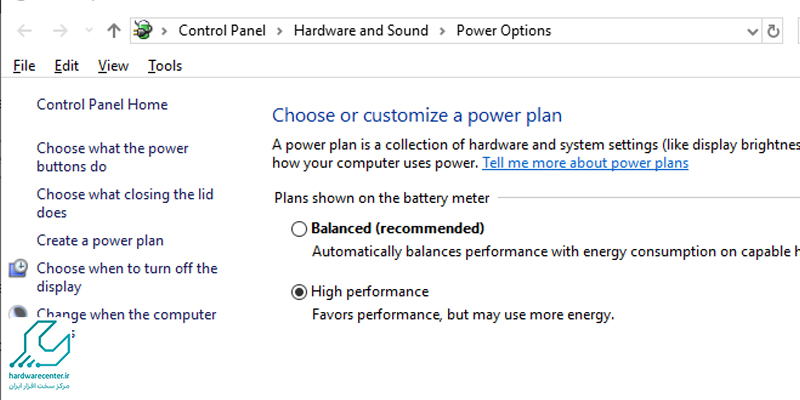روشن نشدن لپ تاپ بعد از sleep یکی از مشکلات آزاردهنده و شایع است که میتواند کار شما را مختل کند و باعث اتلاف زمان شود. این مشکل معمولاً به دلایل مختلفی مانند تنظیمات نادرست سیستم، درایورهای قدیمی یا مشکلات سختافزاری رخ میدهد و اگر به موقع رفع نشود، ممکن است باعث بروز مشکلات بزرگتر در عملکرد لپتاپ شود.
در این مقاله به بررسی دقیق دلایل روشن نشدن لپتاپ پس از خواب رفتن میپردازیم و راهکارهای موثر برای رفع مشکل روشن نشدن سیستم بعد از Sleep را به صورت کامل و کاربردی ارائه میکنیم. با رعایت نکات و روشهای پیشنهادی، میتوانید از بروز مشکل روشن نشدن لپ تاپ بعد از اسلیپ جلوگیری کنید و تجربه کار با لپتاپ خود را بهبود بخشید.

حالت sleep در لپ تاپ چیست و چطور کار میکند؟
حالت sleep یا «حالت خواب» یکی از قابلیتهای سیستمعاملهای مدرن مثل ویندوز است که به منظور کاهش مصرف انرژی طراحی شده است. وقتی لپ تاپ را روی sleep میگذارید، سیستم به جای خاموش شدن کامل، فعالیتهایش را متوقف میکند، اما اطلاعات جاری را در رم (RAM) نگه میدارد.
در این حالت، نمایشگر خاموش میشود، هارد در حالت استندبای قرار میگیرد و فقط بخش کوچکی از انرژی برای نگهداری اطلاعات در حافظه مصرف میشود.
هدف از حالت sleep این است که کاربر بتواند در مدتزمان کوتاهی، سیستم را به حالت قبلی بازگرداند؛ اما گاهی همین قابلیت، دردسرساز میشود و لپ تاپ بعد از sleep دیگر روشن نمیشود یا اصطلاحا «از خواب بیدار نمیشود».
نشانههای روشن نشدن لپ تاپ بعد از sleep
وقتی لپ تاپ شما از sleep بیدار نمیشود، معمولا یکی از نشانههای زیر دیده میشود:
فشار دادن کلید پاور هیچ واکنشی ایجاد نمیکند.
نمایشگر کاملا سیاه است و هیچ نوری روی صفحه ظاهر نمیشود.
چراغهای LED (مثل پاور، شارژ یا هارد) خاموش یا ثابت هستند.
فن دستگاه کار نمیکند یا صدایی از آن شنیده نمیشود.
لپ تاپ فقط با ریاستارت اجباری (نگه داشتن دکمه پاور به مدت طولانی) روشن میشود.
این نشانهها بسته به نوع مشکل، میتوانند متفاوت باشند؛ اما در مجموع، نبود هیچ واکنش خاصی از سیستم، مهمترین نشانه روشن نشدن لپ تاپ بعد از sleep است.
نشانههای روشن نشدن لپ تاپ بعد از sleep
وقتی لپ تاپ شما از sleep بیدار نمیشود، معمولا یکی از نشانههای زیر دیده میشود:
- فشار دادن کلید پاور هیچ واکنشی ایجاد نمیکند.
- نمایشگر کاملا سیاه است و هیچ نوری روی صفحه ظاهر نمیشود.
- چراغهای LED (مثل پاور، شارژ یا هارد) خاموش یا ثابت هستند.
- فن دستگاه کار نمیکند یا صدایی از آن شنیده نمیشود.
- لپ تاپ فقط با ریاستارت اجباری (نگه داشتن دکمه پاور به مدت طولانی) روشن میشود.
این نشانهها بسته به نوع مشکل، میتوانند متفاوت باشند؛ اما در مجموع، نبود هیچ واکنش خاصی از سیستم، مهمترین نشانه روشن نشدن لپ تاپ بعد از sleep است.
1. خرابی دکمه پاور یا مدارهای متصل به آن
در برخی موارد، دکمه پاور لپ تاپ دچار خرابی شده یا ارتباط آن با مادربرد دچار مشکل شده است. این موضوع باعث میشود که حتی پس از Sleep، فشردن دکمه پاور هیچ واکنشی از سیستم ایجاد نکند.
اگر مطمئن هستید که مشکل از نرمافزار نیست و هیچ نشانهای از روشن شدن لپ تاپ وجود ندارد (مثل صدا، چراغ یا فن)، باید لپ تاپ باز شده و دکمه پاور و فلت آن بررسی شود. این کار معمولاً توسط تعمیرکار مجرب و در نمایندگی لنوو انجام میشود.
2. تنظیمات اشتباه در Power Options سیستم عامل علت روشن نشدن لپ تاپ بعد از sleep
تنظیمات نادرست در بخش Power Options میتواند منجر به روشن نشدن لپ تاپ بعد از اسلیپ شود. ممکن است سیستم به جای Sleep وارد Hibernate شود یا تنظیماتی مانند Hybrid Sleep یا Fast Startup فعال باشند که باعث ایجاد اختلال در بازگشت به وضعیت کاری قبلی میشوند.
برای اصلاح این مورد، به مسیر Control Panel > Power Options بروید. گزینههایی مثل Fast Startup یا Hybrid Sleep را غیرفعال کرده و بررسی کنید که در بخش Advanced Power Settings، گزینههایی مثل Allow wake timers فعال باشند. این تنظیمات به سیستم اجازه میدهد که سختافزارها بهدرستی از حالت خواب خارج شوند.
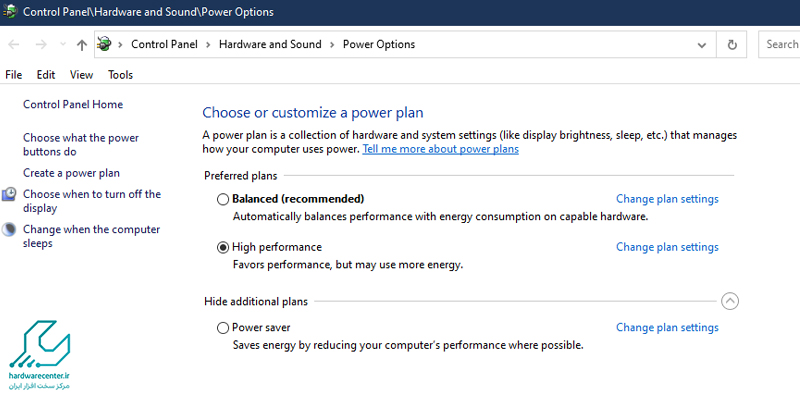
3. ناسازگاری درایور کارت گرافیک یا چیپست با حالت Sleep
یکی از شایعترین دلایل روشن نشدن لپ تاپ بعد از Sleep، ناسازگاری یا اختلال در عملکرد درایور کارت گرافیک یا چیپست اصلی مادربرد است. برخی درایورها بهدرستی با حالت Sleep و Wake-Up هماهنگ نمیشوند و همین مسئله باعث میشود که لپ تاپ بعد از ورود به Sleep نتواند بهدرستی بیدار شود.
برای رفع این مشکل، ابتدا به بخش Device Manager در ویندوز بروید و درایور کارت گرافیک (مانند Intel HD، AMD یا Nvidia) را بررسی کنید. بهروزرسانی یا نصب مجدد درایور از سایت رسمی سازنده لپ تاپ یا تولیدکننده کارت گرافیک توصیه میشود. همچنین، درایورهای چیپست مانند Intel Management Engine Interface نیز باید بهروز و سازگار با سیستم عامل باشند.
4. تنظیمات اشتباه یا نسخه قدیمی BIOS یا UEFI
BIOS یا UEFI بهعنوان نرمافزار سطح پایین سیستم، نقش مهمی در مدیریت انرژی و Sleep دارد. اگر نسخه BIOS قدیمی باشد یا تنظیمات آن به درستی انجام نشده باشد، ممکن است باعث روشن نشدن لپ تاپ بعد از sleep شود.
برای بررسی این موضوع، وارد BIOS شوید و مطمئن شوید که گزینههایی مانند ACPI Configuration یا Wake on LAN بهدرستی تنظیم شده باشند. در صورت لزوم، از وبسایت رسمی شرکت سازنده لپ تاپ، آخرین نسخه BIOS را دانلود و با دقت نصب کنید.
5. فعال نبودن قابلیت Wake برای موس و کیبورد
در برخی موارد، تنظیمات سختافزاری به گونهای هستند که موس و کیبورد قادر به بیدار کردن لپ تاپ از حالت Sleep نیستند. این موضوع ممکن است به اشتباه در هنگام نصب ویندوز یا تغییر تنظیمات پاور ایجاد شده باشد.
برای رفع مشکل روشن نشدن سیستم بعد از Sleep و اصلاح این تنظیمات، وارد Device Manager شوید، روی موس یا کیبورد راست کلیک کرده و وارد بخش Properties شوید. سپس در تب Power Management تیک گزینه Allow this device to wake the computer را فعال کنید. با این کار، حرکت موس یا فشردن کلید کیبورد باعث بیدار شدن لپ تاپ خواهد شد.
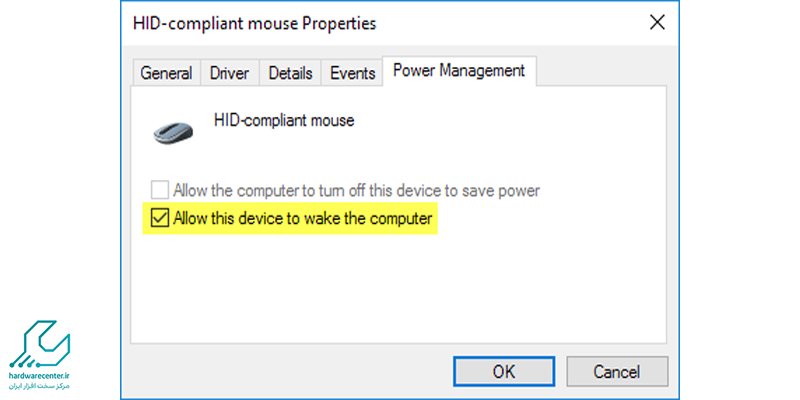
◾ تعمیر کیبورد لپ تاپ لنوو ، رفع مشکل کار نکردن دکمه ها
6. Sleep طولانیمدت یا تداخل با Hibernate علت روشن نشدن لپ تاپ بعد از اسلیپ
در صورتی که لپ تاپ برای مدت طولانی در حالت Sleep باقی بماند یا بهطور همزمان گزینه Hibernate فعال باشد، ممکن است منجر به روشن نشدن لپ تاپ بعد از sleep بازگردد. گاهی Sleep به Hibernate تبدیل میشود و این امر موجب بروز اختلالاتی در بیدار شدن دستگاه خواهد شد.
برای رفع این مشکل، میتوانید تنظیمات Hibernate را غیرفعال کنید. برای این کار، در Command Prompt دستور powercfg -h off را وارد نمایید. همچنین توصیه میشود که در تنظیمات Power Plan، زمانبندی دقیقی برای Sleep و Hibernate مشخص شود تا سیستم در مدت طولانی به درستی رفتار کند.
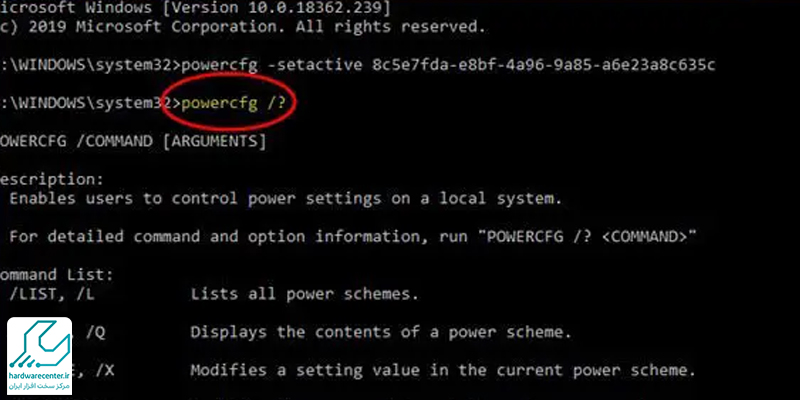
7. وجود باگ نرمافزاری در ویندوز یا خرابی فایلهای سیستمی
گاهی اوقات، آپدیتهای ناقص یا وجود فایلهای خراب سیستمی باعث اختلال در فرآیند Sleep و روشن نشدن لپ تاپ بعد از sleep میشوند. این مسئله بهویژه پس از نصب بهروزرسانیهای جدید یا نصب برنامههای ناسازگار با سیستم عامل مشاهده میشود.
برای رفع این مشکل، اجرای دستور sfc /scannow در Command Prompt با دسترسی Administrator پیشنهاد میشود. این دستور، فایلهای خراب یا ناقص را شناسایی و تعمیر میکند. همچنین، اگر مشکل بعد از آپدیت ویندوز ایجاد شده باشد، میتوانید با استفاده از System Restore سیستم را به زمان قبل از آپدیت بازگردانید.

8. خرابی باتری CMOS یا تنظیمات ذخیرهشده BIOS
باتری CMOS وظیفه حفظ تنظیمات BIOS را بر عهده دارد. در صورت ضعیف یا خراب شدن این باتری، لپ تاپ ممکن است تنظیمات پاور را از دست بدهد و مشکل روشن نشدن لپ تاپ بعد از sleep بروز پیدا کند. این اتفاق بهویژه در لپ تاپهای قدیمیتر یا دستگاههایی که به مدت طولانی روشن نبودهاند شایعتر است.
در صورتی که بعد از Sleep تاریخ و ساعت لپ تاپ بههم میریزد یا تنظیمات BIOS ریست میشود، به احتمال زیاد باتری CMOS باید تعویض شود. این کار نیز نیاز به باز کردن لپ تاپ دارد و بهتر است توسط تکنسن با تجربه تعمیر لپ تاپ لنوو انجام شود.
9. مشکلات سختافزاری در مادربرد یا آیسیهای برق
اگر لپ تاپ بعد از رفتن به Sleep دیگر هیچ نشانهای از روشن شدن ندارد، مانند خاموش بودن کامل صفحه، بیصدا بودن فن و عدم روشن شدن چراغها، ممکن است یکی از قطعات مادربرد مثل آیسی تغذیه دچار مشکل شده باشد.
در چنین مواردی، برای رفع مشکل روشن نشدن سیستم بعد از Sleep باید لپ تاپ توسط یک تعمیرکار حرفهای بررسی و تست شود. استفاده از دستگاههای تست تغذیه، تعویض آیسیها یا مدارهای معیوب و بررسی سلامت مادربرد میتواند مشکل را شناسایی و برطرف کند.
چند راهکار کلی برای جلوگیری از تکرار مشکل روشن نشدن لپ تاپ بعد از sleep
برای پیشگیری از تکرار مشکل روشن روشن نشدن لپ تاپ بعد از اسلیپ، چند راهکار کلی و مؤثر وجود دارد که رعایت آنها میتواند به بهبود عملکرد سیستم کمک کند.
نخستین و مهمترین اقدام، اطمینان از بهروزرسانی ویندوز و درایورهای اصلی از جمله کارت گرافیک، چیپست و درایورهای مدیریت انرژی است، زیرا نسخههای قدیمی و ناسازگار میتوانند با فرآیند Sleep تداخل ایجاد کنند.
دوم، تنظیم دقیق گزینههای Sleep و Wake-Up در بخش Power Options اهمیت دارد؛ فعالسازی قابلیتهایی مانند اجازه به دستگاههای ورودی (موس و کیبورد) برای بیدار کردن سیستم و تنظیم Wake Timers میتواند از بروز مشکل جلوگیری نماید.
سوم، در صورتی که استفاده مکرر از حالت Sleep ندارید، توصیه میشود از حالت Hibernate بهره بگیرید که پایداری بیشتری دارد و وابستگی کمتری به منبع برق دارد.
چهارم، خاموش کردن کامل لپتاپ به صورت ماهیانه باعث پاکسازی کشها و رفع باگهای موقت میشود. در نهایت، انتخاب Power Plan مناسب مانند High Performance موجب بهبود سرعت واکنش سیستم در حالت Sleep و Wake شده و احتمال وقوع مشکل را کاهش میدهد. رعایت این نکات میتواند تجربه کاربری شما را به طور چشمگیری بهبود بخشد.